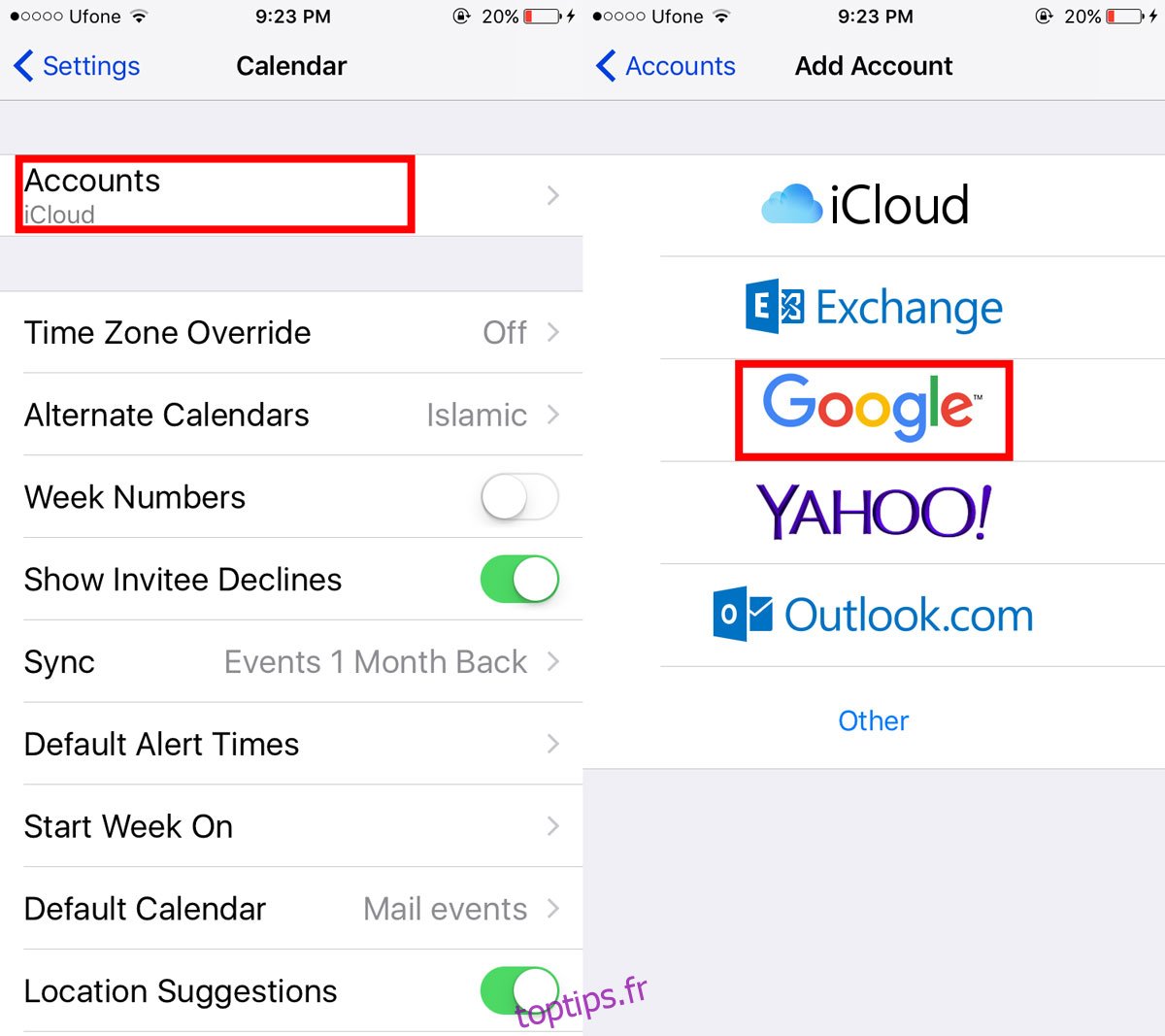L’application Calendrier iOS peut trouver des événements et des anniversaires de Facebook. Il peut également ajouter des jours fériés nationaux de la plupart des pays. L’application Calendrier ajoute également tous les événements et invitations que vous recevez dans votre courrier si vous utilisez l’application Mail par défaut. Si vous avez d’autres applications qui peuvent recevoir des invitations à des événements, l’application Calendrier peut les importer automatiquement. L’application peut fonctionner avec des applications et presque tous les services de calendrier, y compris Google Agenda. Même si vous n’ajoutez jamais votre compte Gmail à votre iPhone, vous pouvez toujours synchroniser Google Agenda avec votre application Calendrier iPhone. Voici comment.
Pour synchroniser Google Agenda avec votre application Calendrier iPhone, vous devez d’abord ajouter votre compte Google à l’application. Vous devez ensuite sélectionner les agendas de Google Agenda que vous souhaitez synchroniser.
Table des matières
Ajouter un compte Google
Ouvrez l’application Paramètres. Faites défiler vers le bas et appuyez sur la préférence de l’application « Calendrier ». Sur l’écran Calendrier, appuyez sur comptes. Par défaut, il affichera iCloud ici, mais il existe des options pour ajouter plus de comptes à l’intérieur.
Sur l’écran « Ajouter des comptes », appuyez sur Google et connectez-vous à votre compte Google. Vous pouvez ajouter un compte Google ainsi qu’un compte Google Business et Google Education. Vous pouvez également ajouter plusieurs comptes Google.
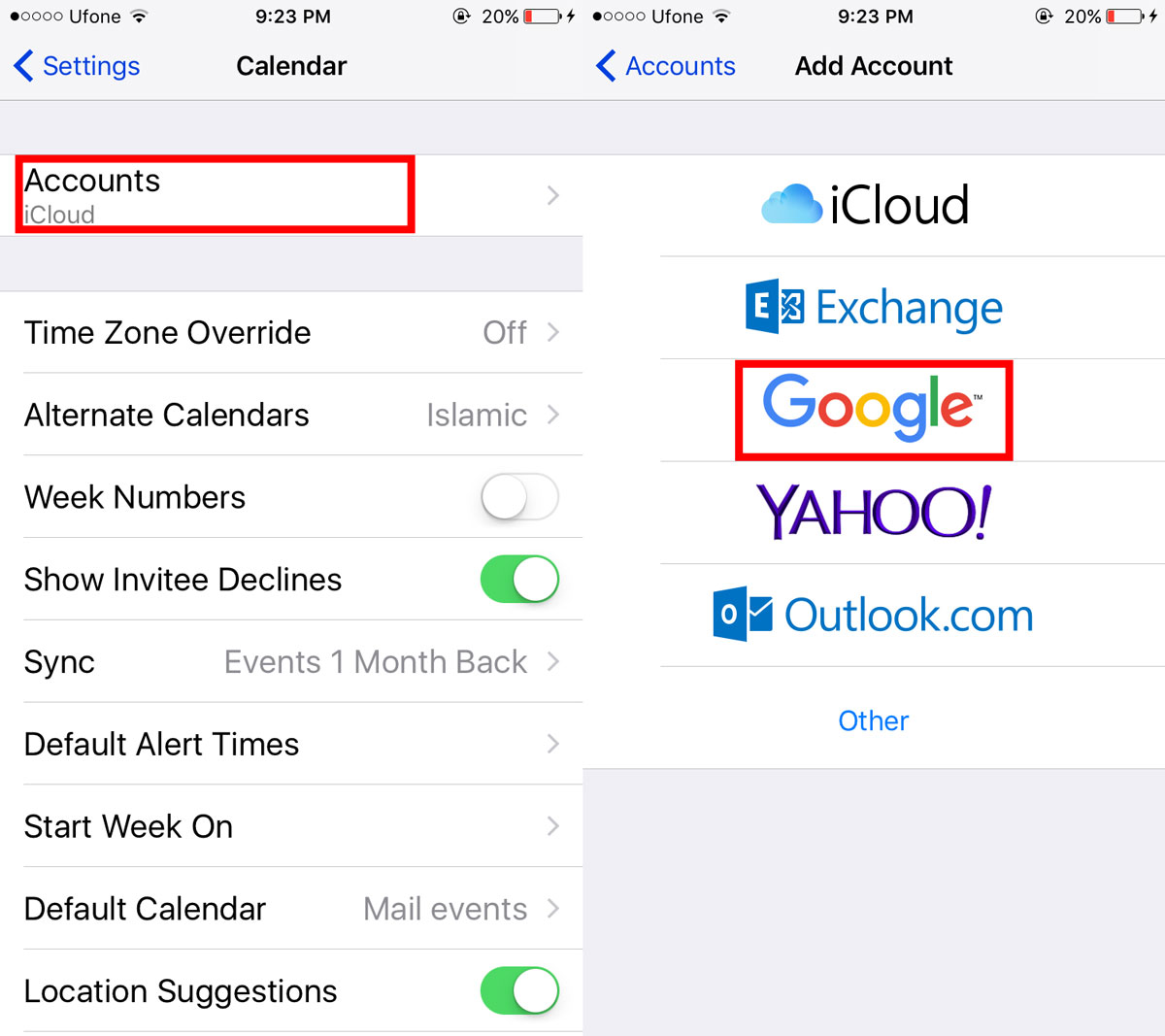
Synchroniser Google Agenda
Une fois connecté à votre compte Google, vous pouvez choisir ce que vous souhaitez synchroniser. iOS prend en charge la synchronisation pour le courrier, les contacts, le calendrier et les notes. Par défaut, la synchronisation pour tout sauf Notes est activée. Si vous souhaitez uniquement synchroniser Google Agenda avec votre application Calendrier iPhone, désactivez la synchronisation pour Mail et Contacts.
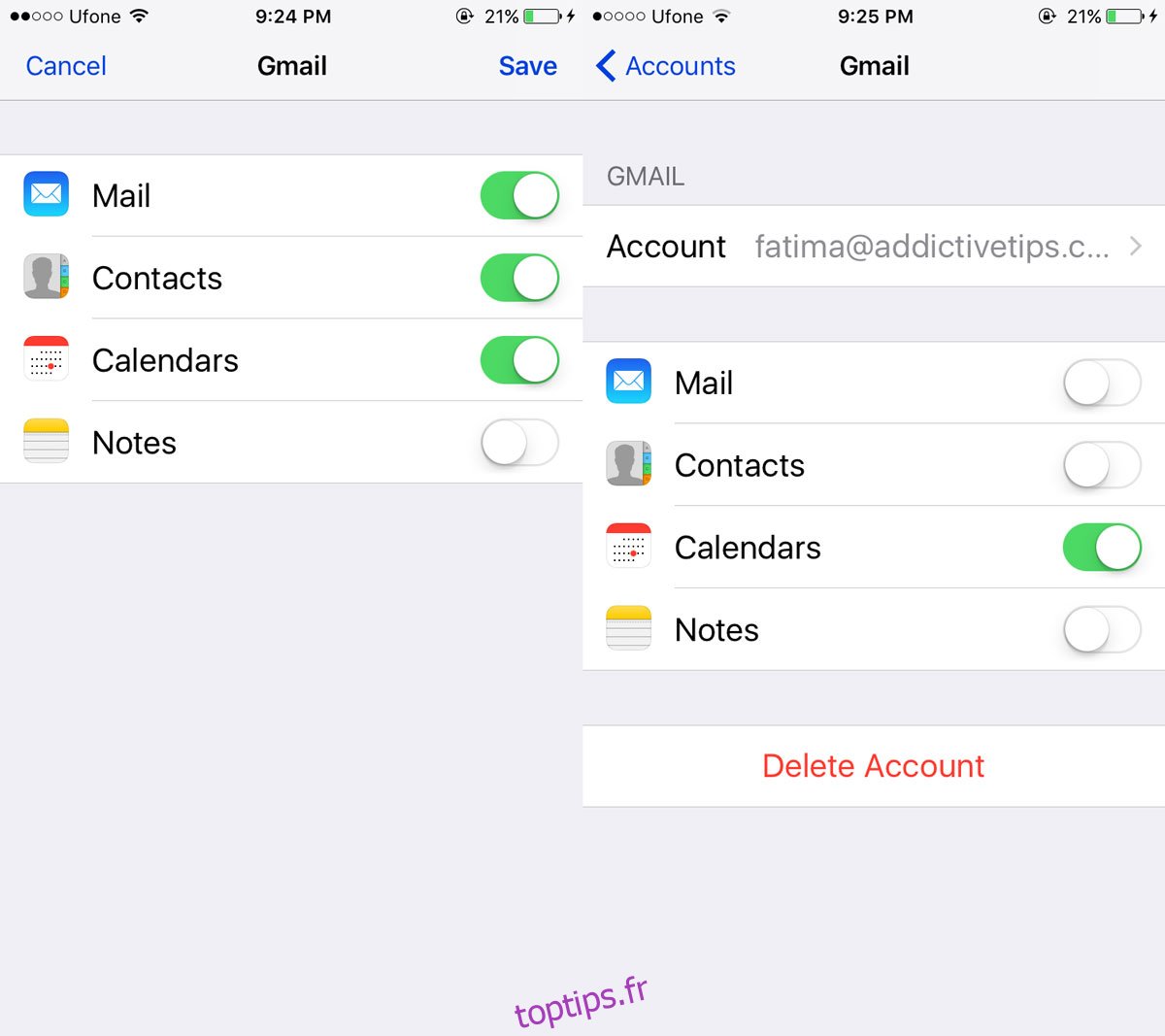
Sélectionnez les calendriers à synchroniser
Attendez quelques minutes que l’application Agenda récupère tous vos agendas. Google Agenda lui-même peut synchroniser d’autres calendriers, il y en a donc probablement plus d’un. Vos contacts ont peut-être partagé un calendrier avec vous ou vous avez peut-être ajouté un calendrier public à votre compte.
Après quelques minutes, ouvrez l’application Calendrier. Appuyez sur « Calendriers » en bas au centre de l’écran. Votre compte Google et tous les agendas qu’il contient seront répertoriés ici. Désélectionnez les calendriers que vous ne souhaitez pas synchroniser. Laissez ceux que vous souhaitez synchroniser cochés.
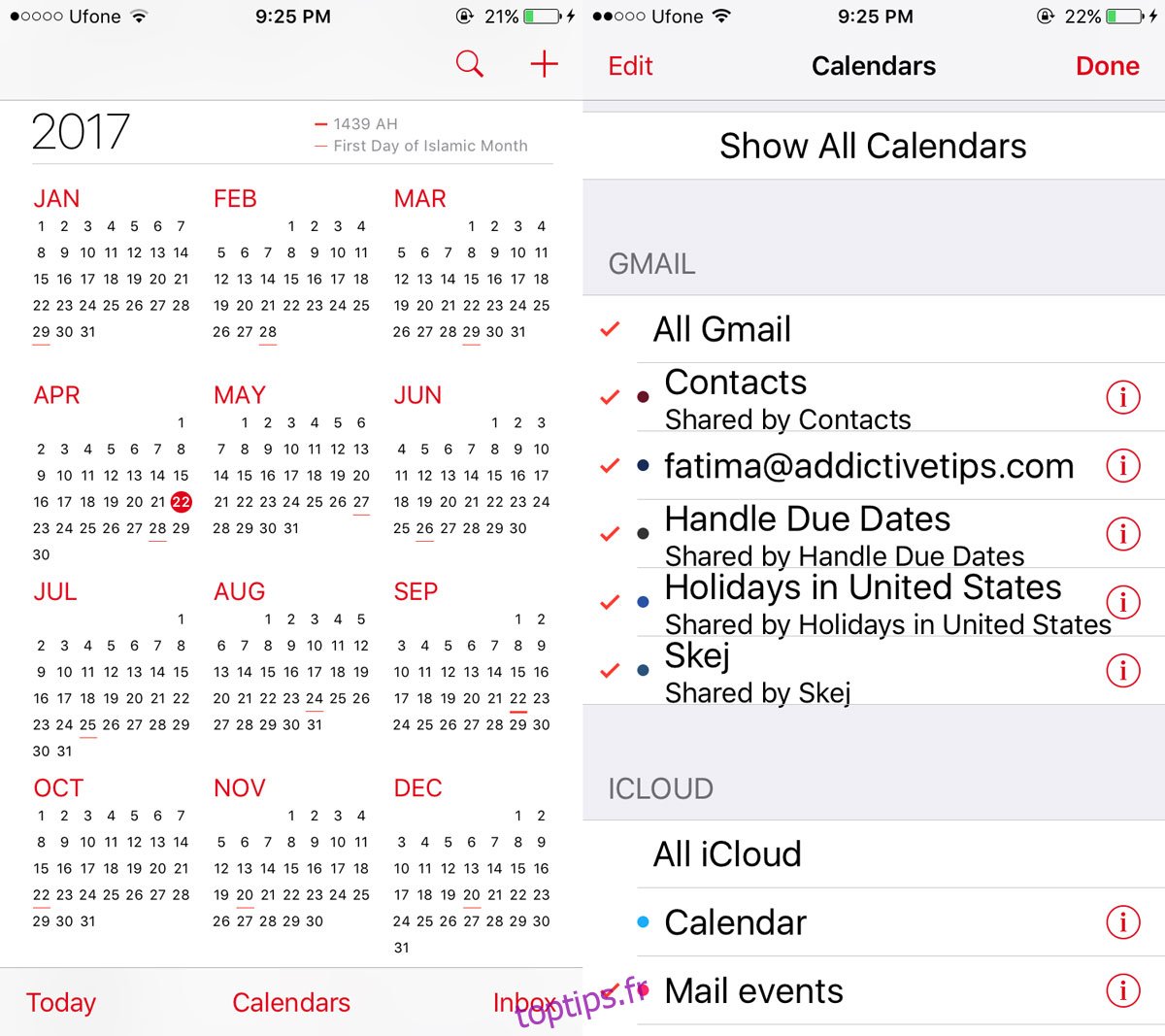
Si vous avez ajouté plusieurs calendriers à votre compte Google, il est conseillé de le nettoyer en premier. Google Agenda, comme l’application Agenda dans iOS, peut synchroniser de nombreux autres agendas. Si c’était votre calendrier de prédilection pendant longtemps, il y a de fortes chances que vous ayez un certain nombre de calendriers synchronisés avec lui.
Si vous utilisez Google Agenda pour suivre les événements, vous pouvez également les ajouter à Google Maps.